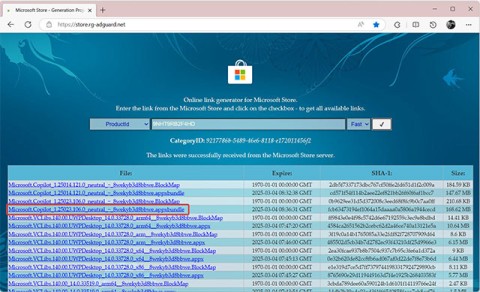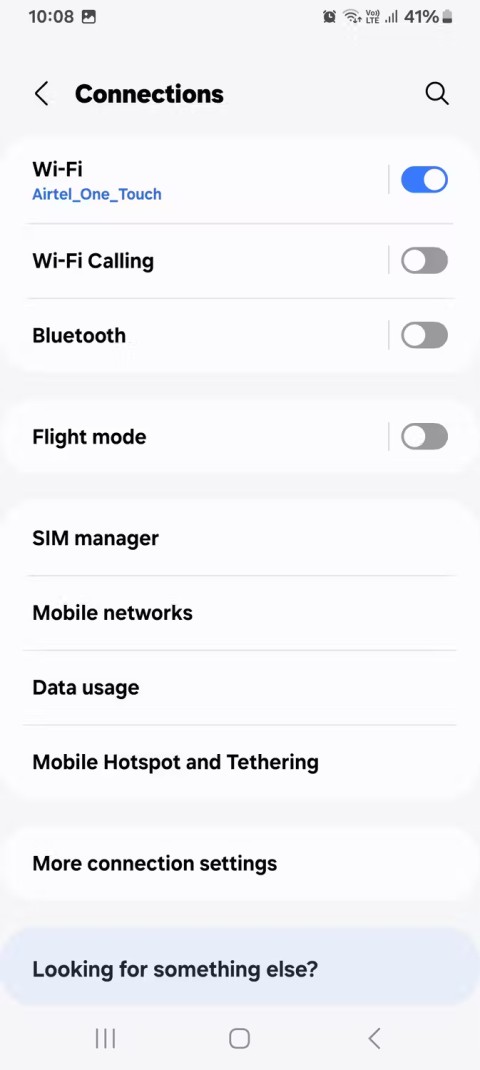Porque el sistema operativo Android y el navegador web Chrome son productos desarrollados por Google. No es de sorprender entonces que casi todos los teléfonos inteligentes Android que se comercializan vengan con Chrome preinstalado. Esta es una de las razones por las que muchos usuarios de Android tienen la costumbre de utilizar Chrome como su navegador principal.
Sin embargo, si eres fanático de Microsoft Edge (Chrome), usas regularmente este navegador en tu computadora Windows y también quieres configurarlo como navegador predeterminado en tu teléfono Android, solo sigue unos simples pasos a continuación.
Establecer Microsoft Edge como navegador predeterminado en Android
Configurar Microsoft Edge como el navegador "predeterminado" en su teléfono Android significa que el sistema operativo siempre iniciará Edge cada vez que realice una tarea relacionada con el navegador, navegando por la web. Por ejemplo, si hace clic en un enlace en un correo electrónico, se abrirá automáticamente en Edge.
Para configurar Edge como su navegador predeterminado en Android, primero abra el menú de Configuración en su teléfono inteligente o tableta Android tocando el ícono de engranaje en la pantalla. También puedes acceder al menú de Configuración deslizándote hacia abajo desde la parte superior de la pantalla (una o dos veces según el fabricante) para abrir el panel de notificaciones y luego tocando el ícono de engranaje.

A continuación, toque “Aplicaciones y notificaciones” o “Aplicaciones”.

En la interfaz “Aplicaciones y notificaciones”, busque “Aplicaciones predeterminadas”. Es posible que también necesites expandir la sección “Avanzado” para encontrar este elemento.

La sección Aplicaciones predeterminadas enumerará todas las diferentes acciones del sistema operativo con las que puede asociar la aplicación predeterminada correspondiente. Haga clic en “Aplicación del navegador” para continuar.

Verás todas las aplicaciones en tu teléfono o tableta que pueden usarse como navegador predeterminado. Haga clic en “Borde”.

¡Hecho! Microsoft Edge ahora será el navegador predeterminado en su dispositivo Android. Cualquier acción que requiera un navegador se realizará a través de Edge.